博客新手村第四章为你的VPS配置网站环境(宝塔篇)
之前的教程中,我们把VPS类比成毛胚房,要想让我们的博客“住”进去,还得家具,装修。而家具就是运行环境了。我们首先来搞明白,我们要安装什么,以及为什么要安装它们。
从第一节课中我们知道,博客系统的运行是基于一定的语言环境的,所以我们需要安装网站的语言环境,例如PHP。而大多数博客的数据是储存在数据库中的,意味着我们需要安装数据库软件,例如MYSQL。那么到现在博客的运行是没有问题了,但是想要让人们能访问它,我们还得安装一个WEB服务器,例如Nginx。这就是一般个人网站环境的“三大件”。
然而,我们一个个手动安装的话,不仅耗时费心,还容易踩坑出错。好在有免费的外包公司,免去了我们的麻烦。而今天的主角就是外包公司的其中之一——宝塔面板。
安装宝塔
宝塔的安装十分方便。首先用SSH连接上你的服务器,在宝塔安装说明处找到你对应的系统,获得安装指令,复制到你的服务器执行即可。
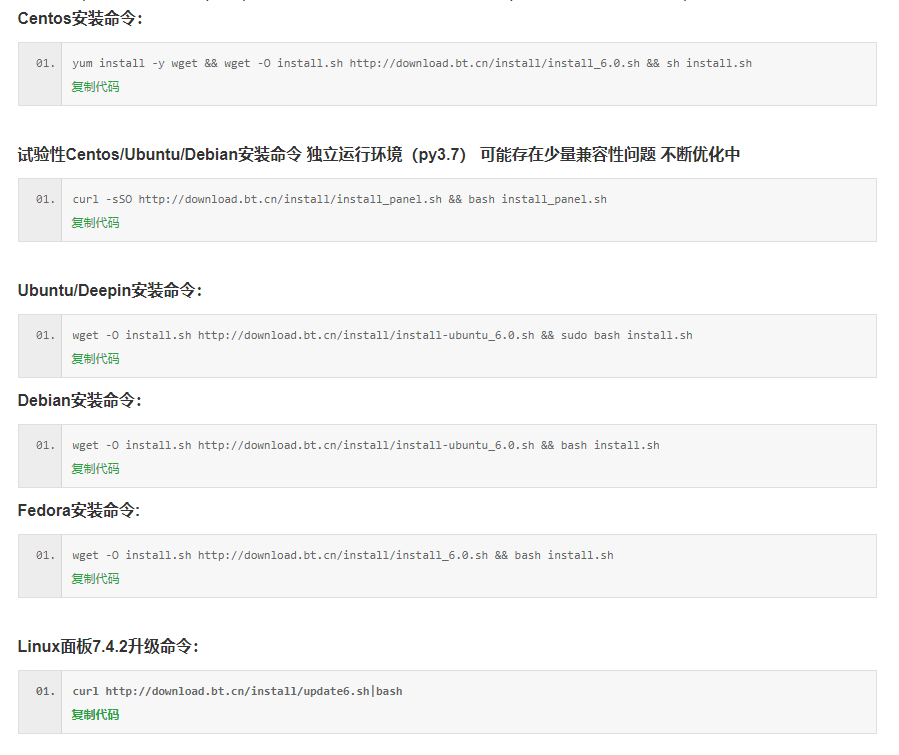
例如我的服务器系统为debian9,那么将debian对应的命令复制去服务器执行,不过记得先新建一个窗口先,避免中途掉线。
screen -S bt
wget -O install.sh http://download.bt.cn/install/install-ubuntu_6.0.sh && bash install.sh
按下回车,剩下来的就等他自己慢慢运行了。安装的速度是根据服务器性能决定的,通常不会太久。一般等个个把分钟就好了。安装完成后会得到面板信息
Bt-Panel: http://服务器IP:8888/079cd700
username: k4fdgams
password: 4f0708cc
If you cannot access the panel,
release the following panel port [8888] in the security group
若无法访问面板,请检查防火墙/安全组是否有放行面板[8888]端口接下来按照所给的地址与用户名密码登录面板即可。
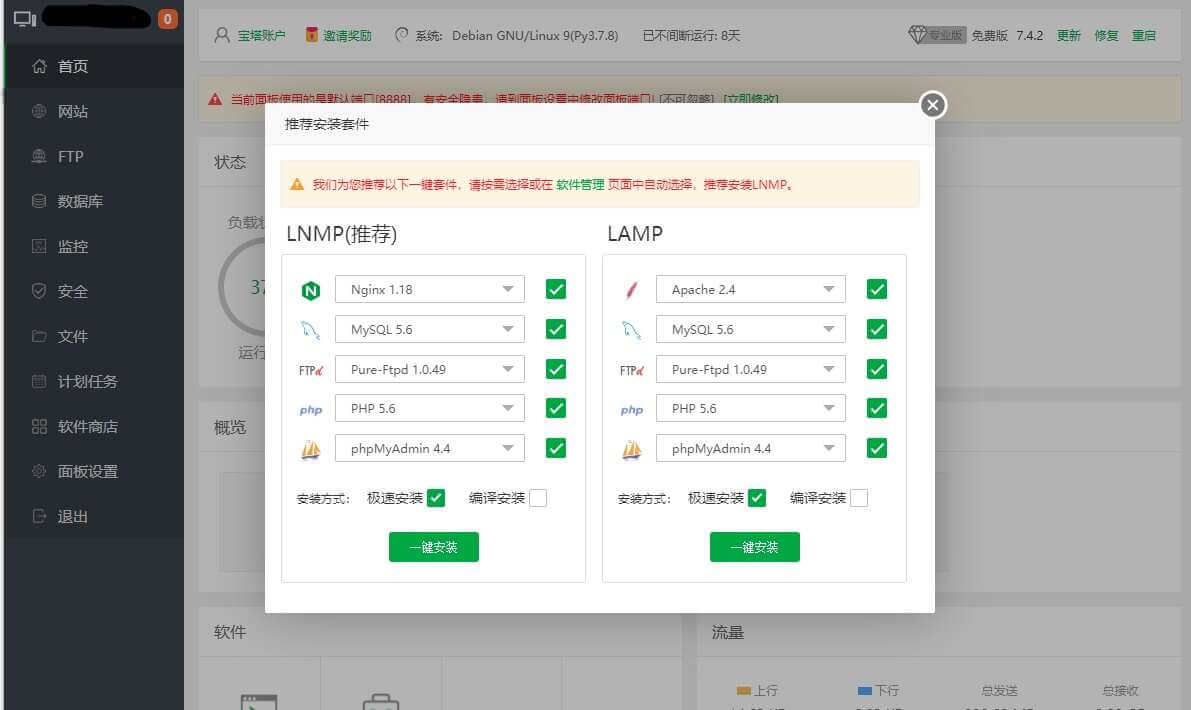
第一次登录时会建议你安装一些套件,这里有两个选择无非是WEB服务器的区别。而至于两者的区别,不用过于探究,毕竟在我们这个访问量来说是没什么去别的。哪个顺眼就使哪个吧。如果要细究两者的区别的话,可以看看这个提问。
之后呢,宝塔就会自动帮我们安装辣,我们可以通过面板左上角的通知气泡来查看安装情况。
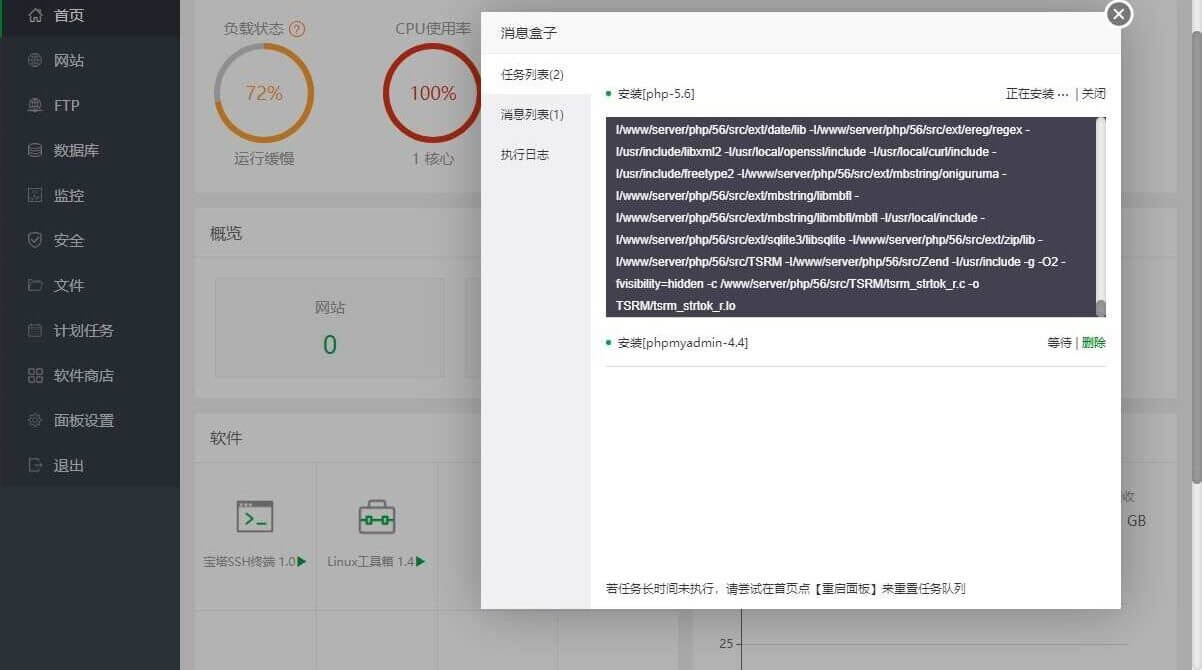
当任务列表提示“无任务”之后,就安装完啦。
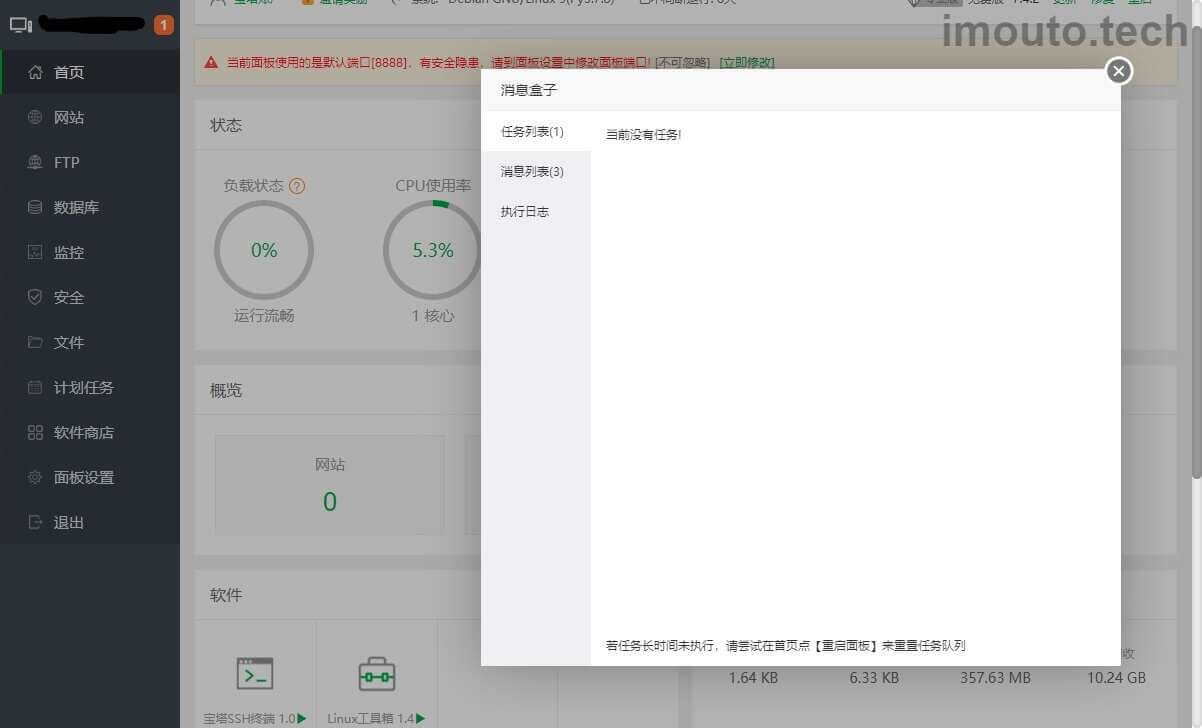
至此,网站环境的安装就大功告成,下一节就开始配置网站!
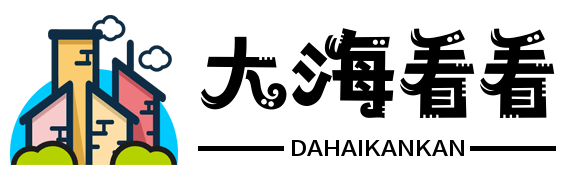




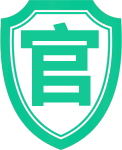

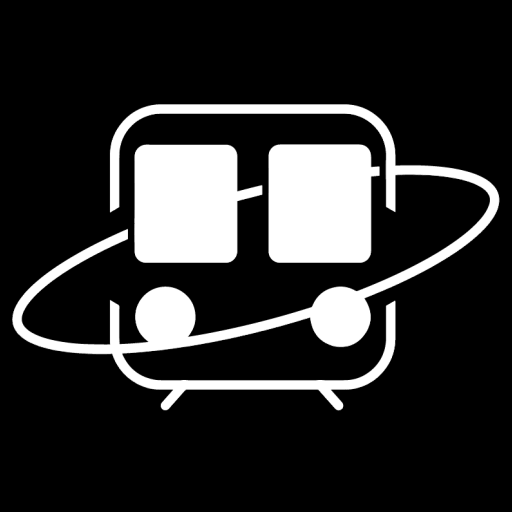









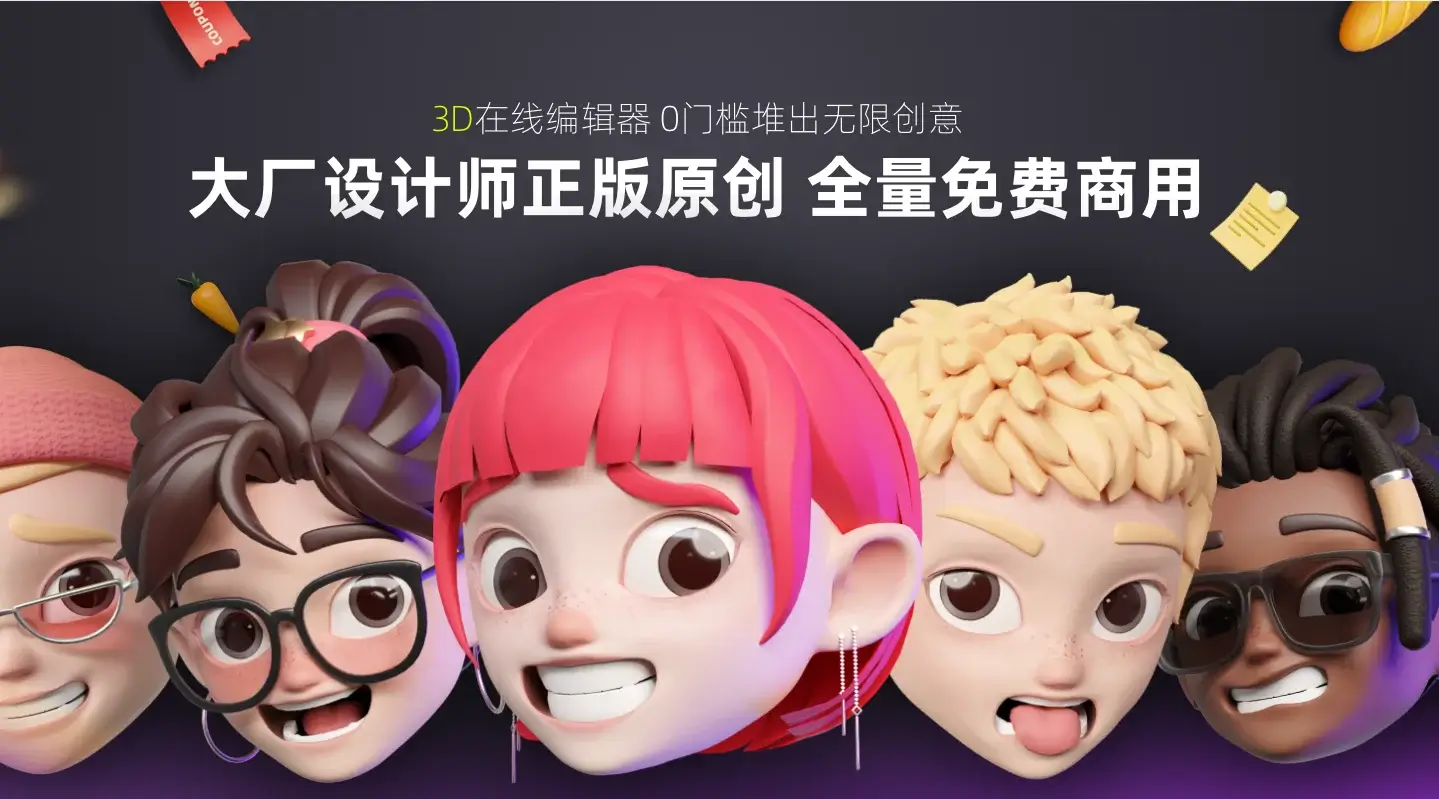
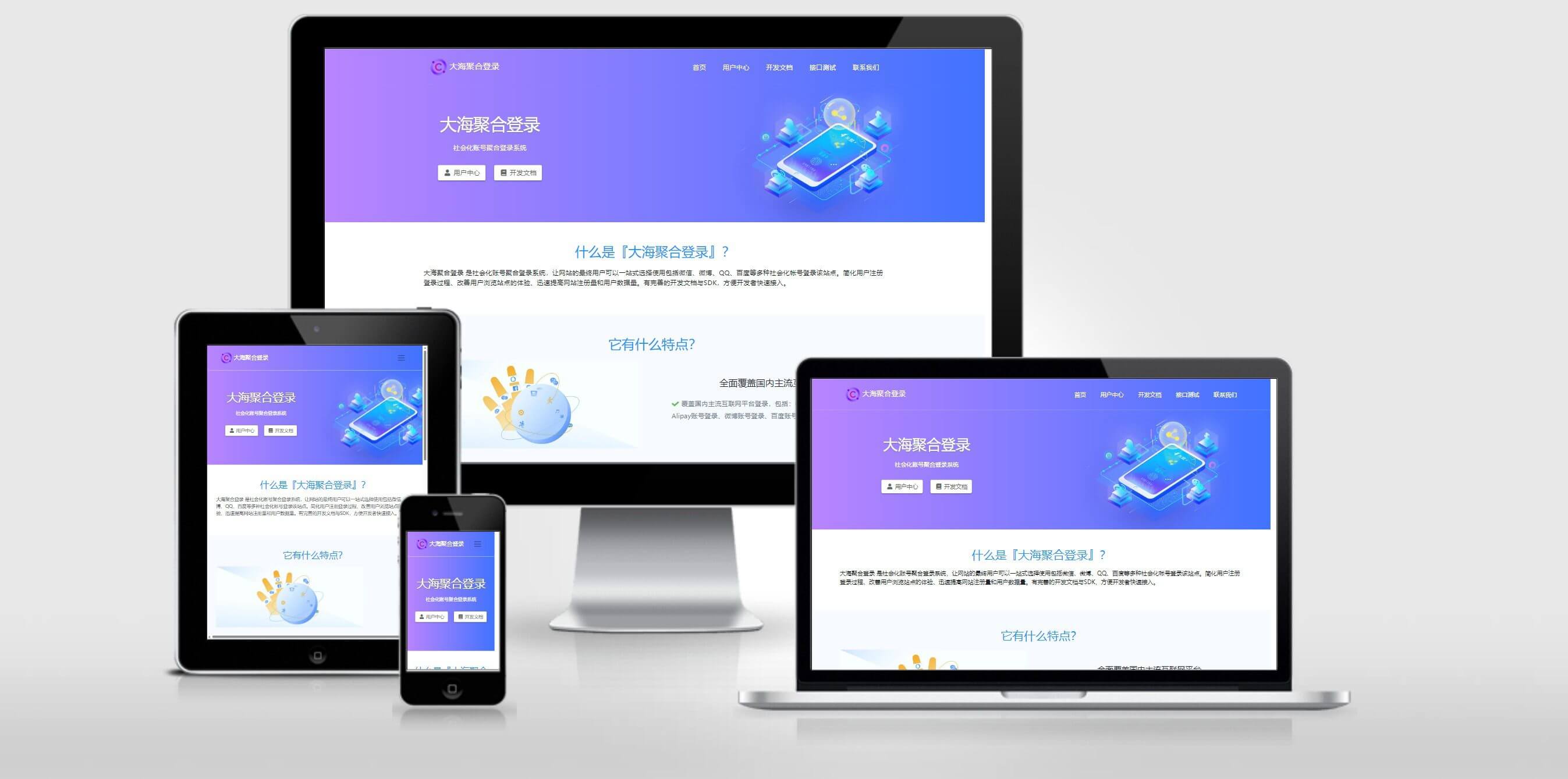


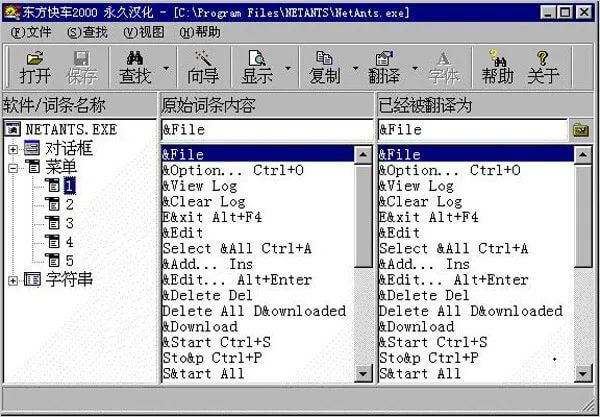


空空如也!